作為一張完美的CAD圖紙來說,標注是必不可少的,合理完善的CAD標注會讓圖紙變得更加清晰明了。那么在使用CAD繪圖的過程中如何進行CAD標注設置呢?下面小編就以浩辰電氣CAD軟件為例給大家介紹一下吧!
CAD標注設置步驟:
打開浩辰CAD電氣軟件。該功能在電氣屏幕菜單中:[設置幫助] →[設置]→[系統設置] →[設備] →[標注設置]
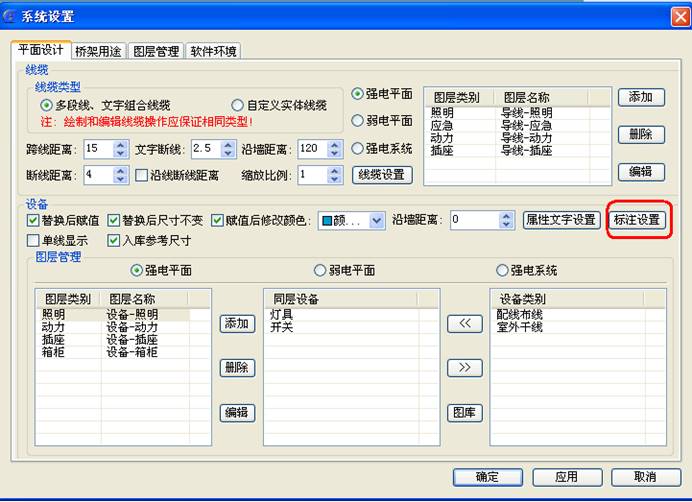
功能:設置新的設備標注形式,修改已有的標注形式
執行此命令,出現“設備標注形式定義”對話框,如下圖所示。

[設備類別]浩辰CAD電氣軟件中標注形式是按設備類別來定義的,每類設備可以定義多種標注形式,以后用戶可以直接調用設備標注功能,軟件自動按照設備的種類和標注定義的形式,提取設備賦值的信息,自動繪制在圖紙上。
[標注形式名稱]輸入名稱,如“燈具標注-浩辰”,點[加入],即可新建一個新的標注形式;選擇“?”或“?”,可以調整選中標注形式在列表中的位置。選擇了某種標注形式以后,這種形式的示意就會在圖形區中實時的顯示出來。
[標注項目定義]顯示當前標注形式包含的標注項目的名稱、水平位置、垂直位置等,并在右側幻燈直觀顯示出來。選擇列表中的項目,在下面的[標注項目]欄中,輸入“水平”坐標和選擇“垂直”位置,可以確定標注項目的位置。
[標注項目]從下拉列表中可以選取要標注的內容,點[加入]即可加入上面標注項目定義列表中,并在右側幻燈中實時的顯示出來。
注意:如果下拉列表中沒有需要的項目,可以通過平面圖庫管理,對此類設備定義新的“技術參數”即可,具體操作詳見圖庫的有關說明。
[標注符號]指標注文字中的分割符號等,同樣也在[標注項目定義]中列出,操作方法同[標注項目]。
[橫線]定義有分子分母形式的標注,通過定義“起點”和“終點”坐標來定義橫線的長短。調整分隔線終點位置,在示意圖中動態顯示。(相應的標注內容,在垂直選項中應選擇“上”或“下”)。
以上是浩辰電氣CAD繪圖過程中進行CAD標注設置的操作教程,更多相關CAD教程,請訪問 : http://www.2008design.com
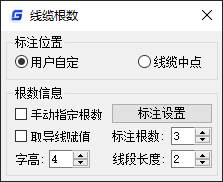
2021-03-26
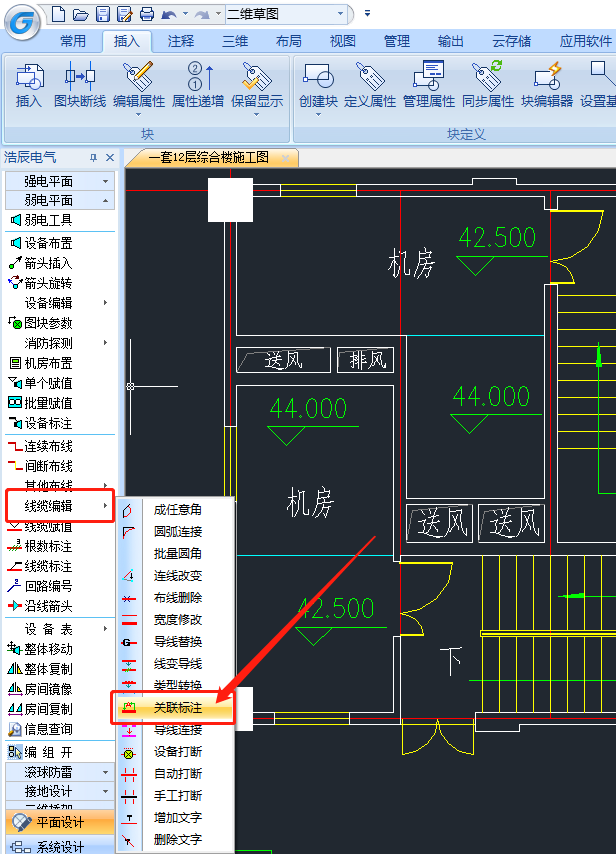
2021-03-25

2021-03-22

2019-09-25

2019-05-14
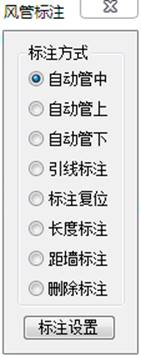
2019-05-13

2021-08-05
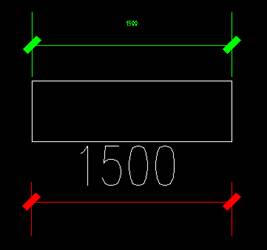
2019-11-15
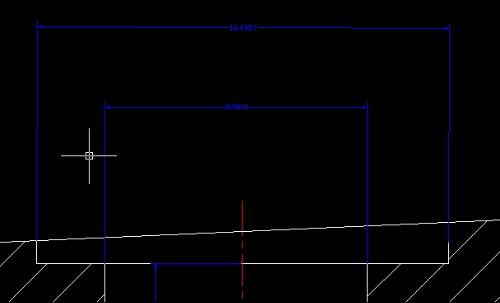
2018-11-12

2023-11-09

2023-11-09

2023-11-09
